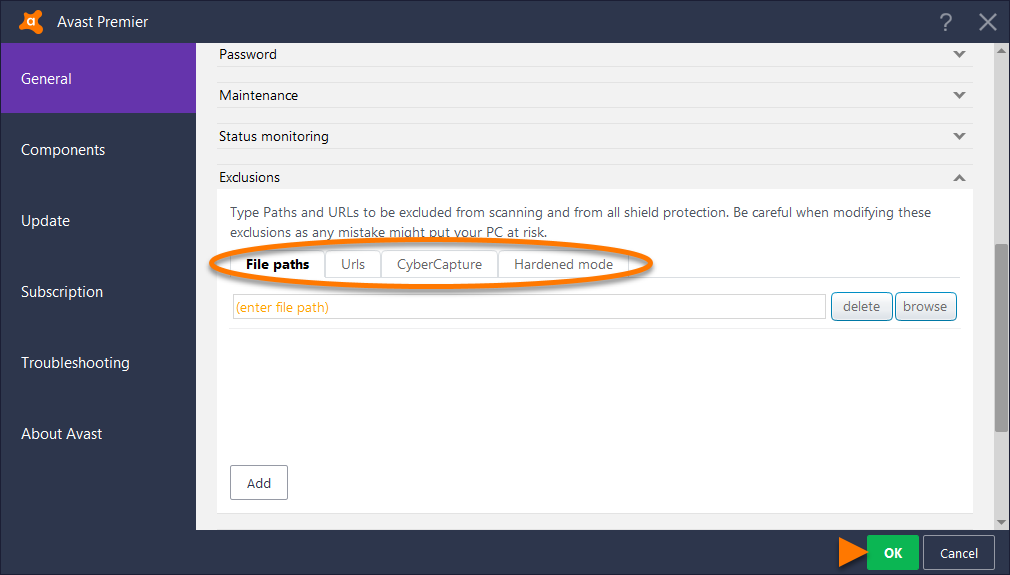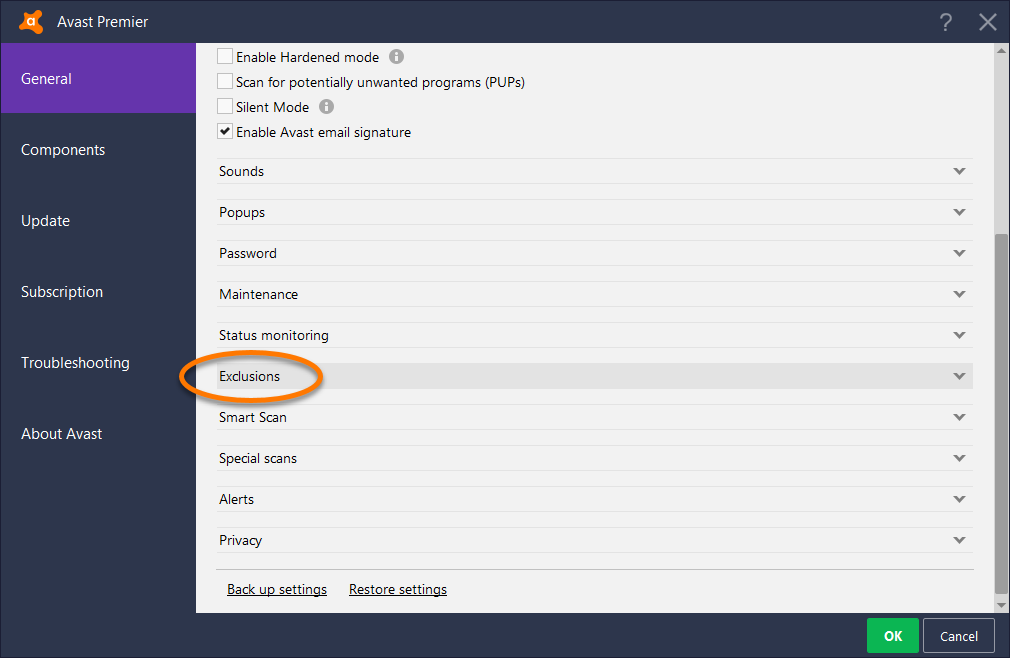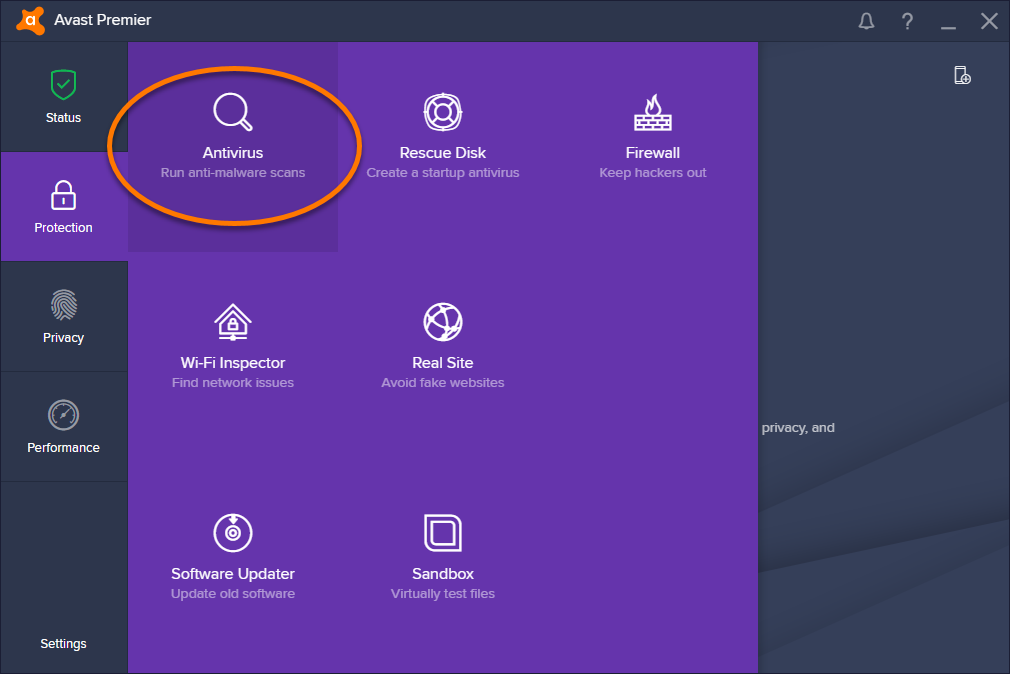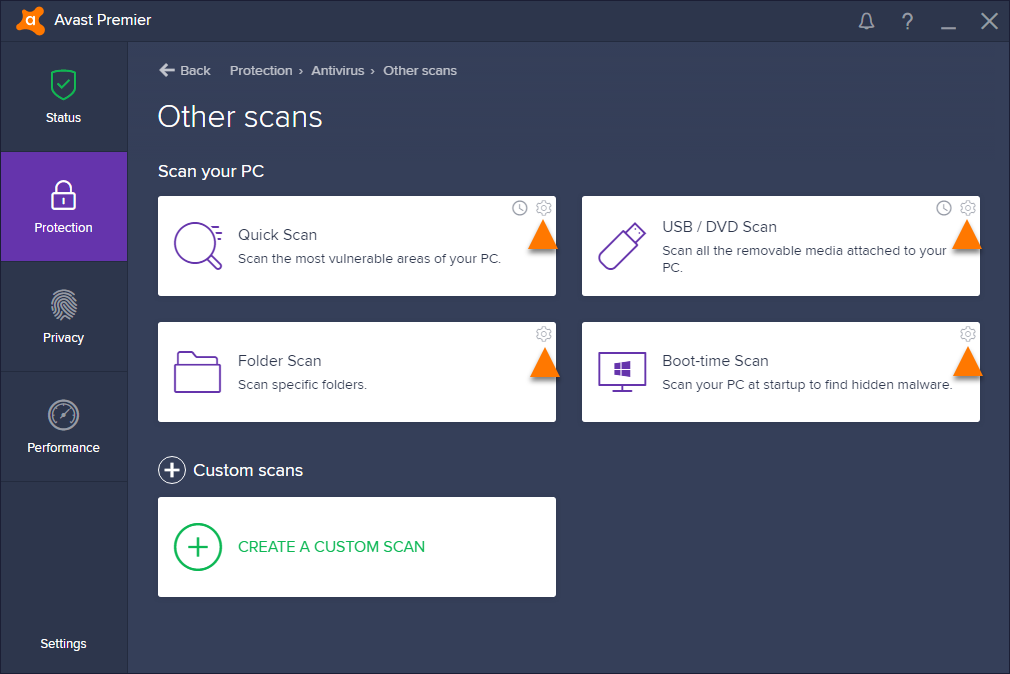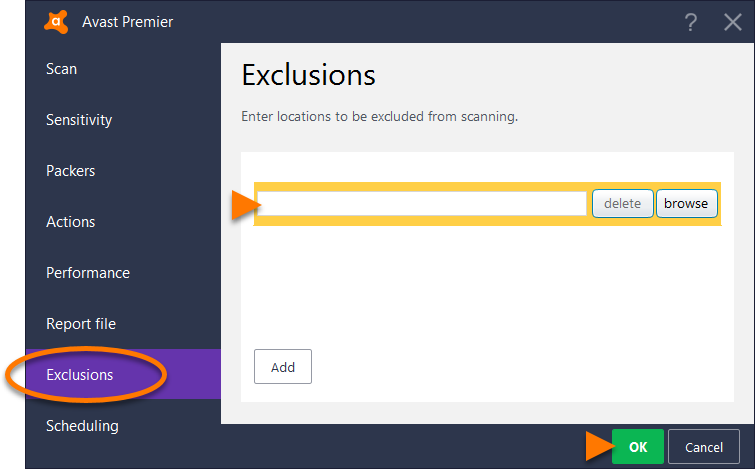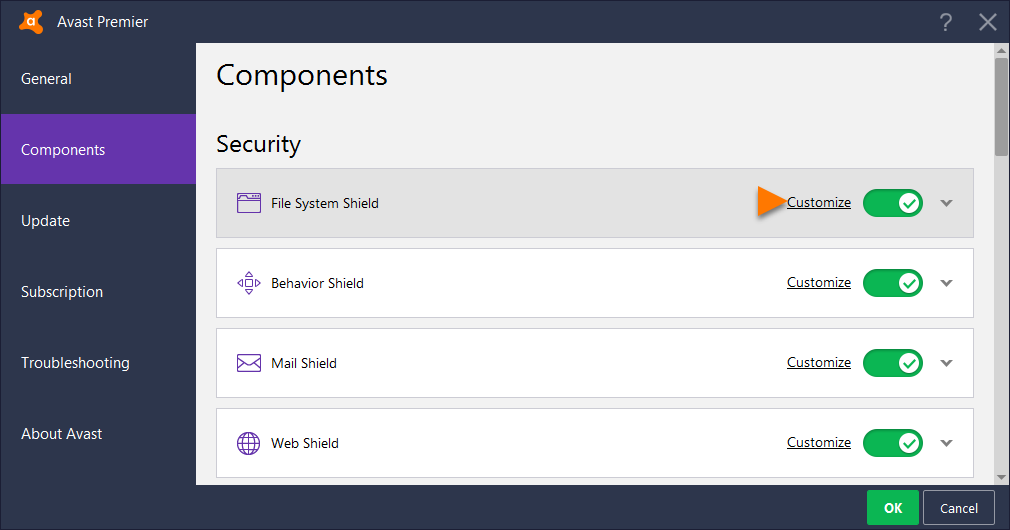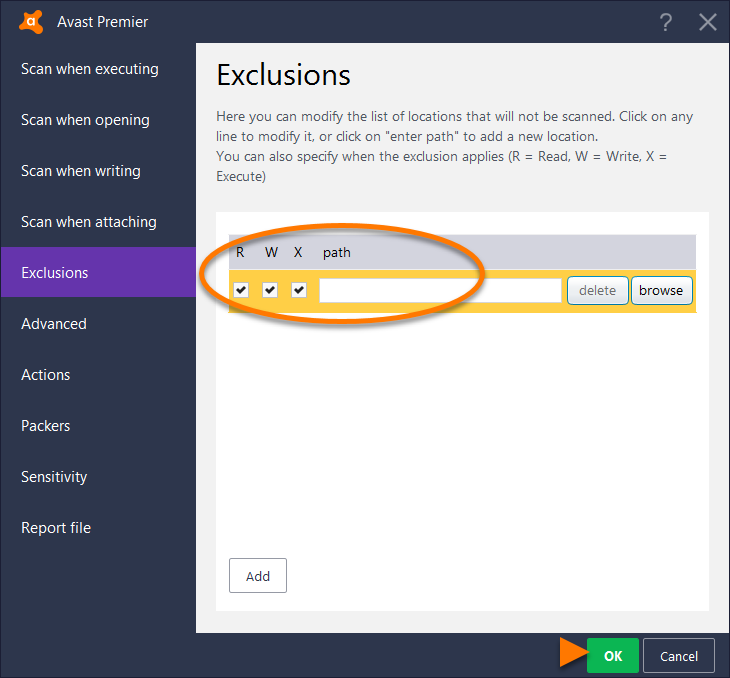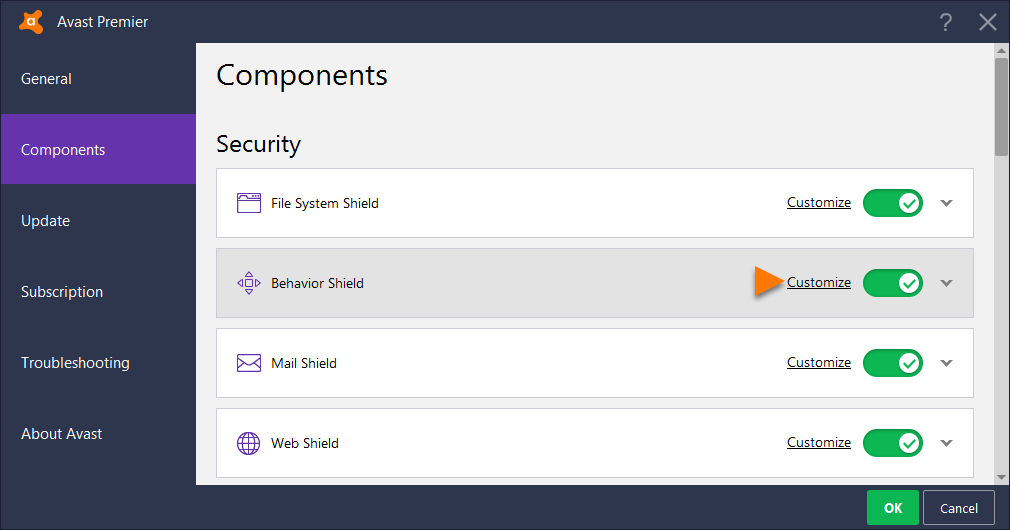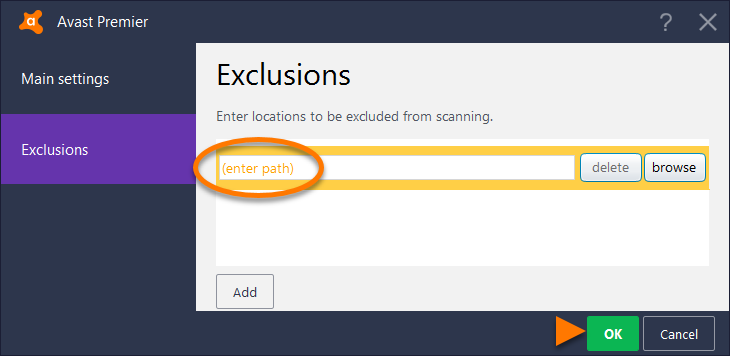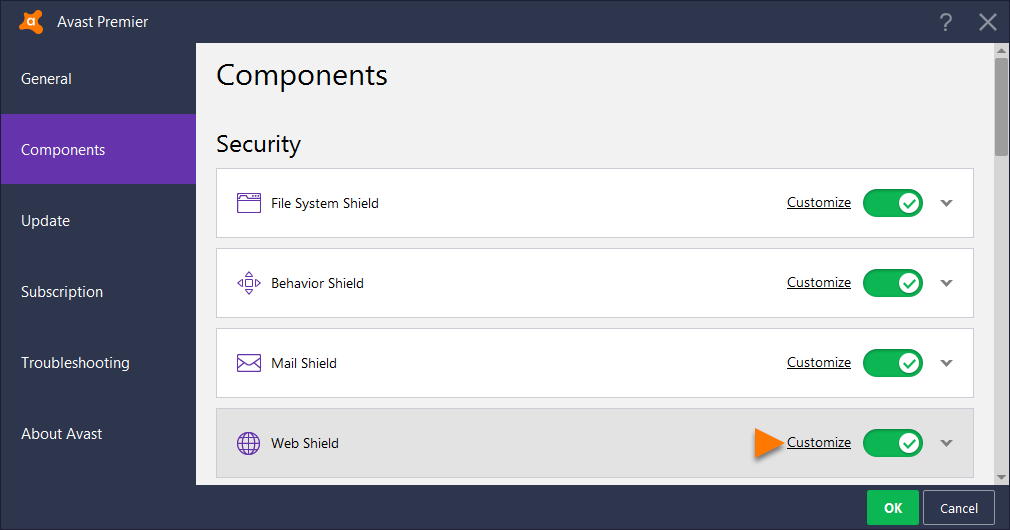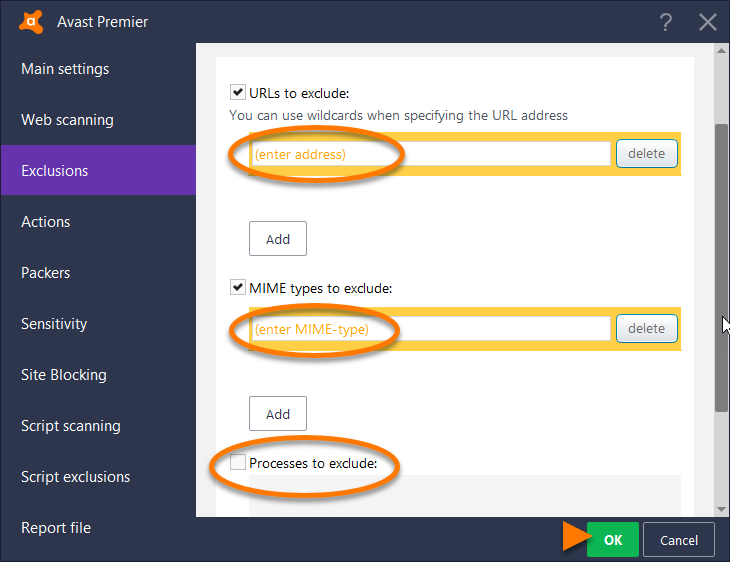Wykluczanie ze skanowania plików, witryn internetowych czy aplikacji jest możliwe. Jednak należy do tego podchodzić bardzo ostrożnie
Wykluczanie ze skanowania zalecamy jedynie w wyjątkowych sytuacjach: jeśli jesteście pewni, że aplikacja, strona lub plik jest 100% bezpieczny.
Tworzenie wykluczeń dla wszystkich skanowań i osłon
Wykluczenia globalne oznaczają wykluczenie plików i witryn internetowych ze wszystkich składników skanowania i ochrony w czasie rzeczywistym. Aby je skonfigurować należy wykonać następujące kroki
1. Otwórz interfejs użytkownika programu Avast i wybierz kolejno opcje Ustawienia ▸ Właściwości ogólne. Przewiń w dół i kliknij opcję Wykluczenia.
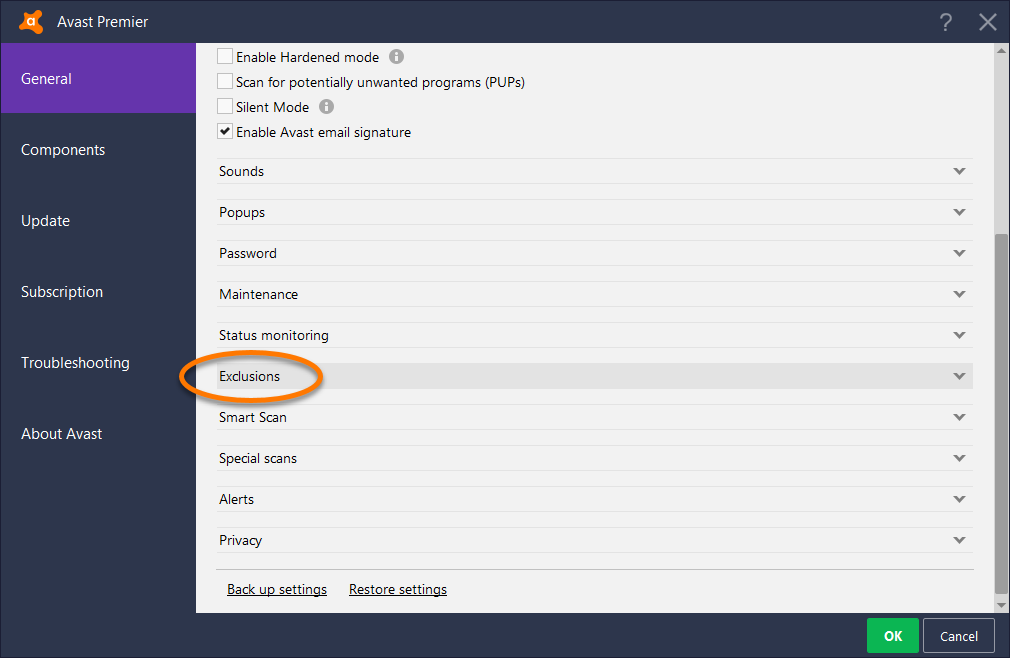
2. Wybierz odpowiednią kartę, aby określić akcje, których dotyczy wykluczenie. Kliknij pole tekstowe, aby podać szczegóły:
- Ścieżki do plików: wpisz ręcznie lokalizację pliku lub folderu w polu tekstowym lub kliknij przycisk Przeglądaj... i zaznacz odpowiedni folder.
- Adresy URL: wpisz adres witryny.
- CyberCapture: wpisz ręcznie lokalizację pliku w polu tekstowym lub kliknij przycisk Przeglądaj... i wybierz plik (.exe).
- Utwardzenie systemu: wpisz ręcznie lokalizację pliku w polu tekstowym lub kliknij przycisk Przeglądaj... i wybierz plik (.exe).
Kliknij opcję OK, aby potwierdzić.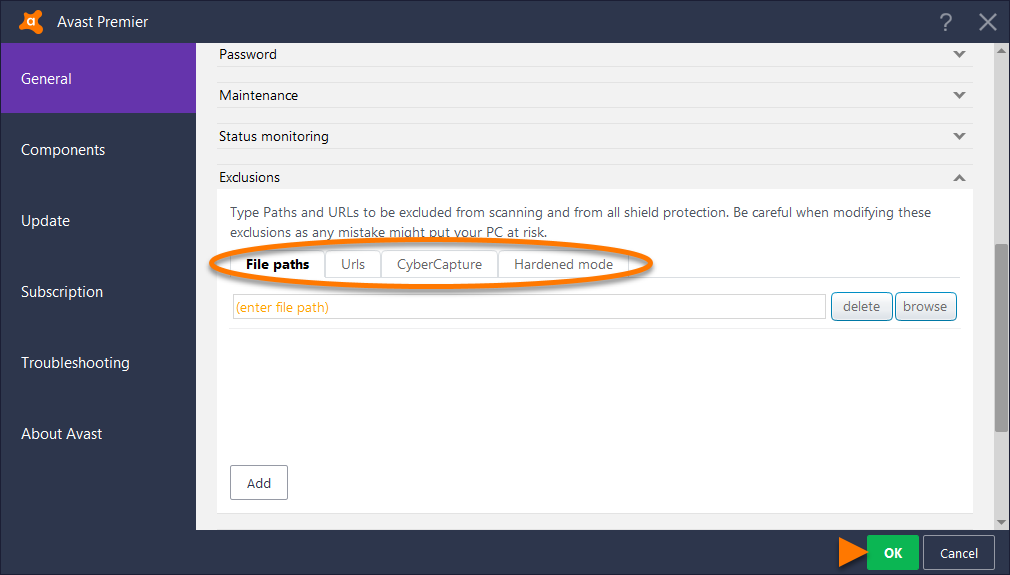
Tworzenie wykluczeń ze skanowania ręcznego
Skanowania ręczne są to takie, którymi można zarządzać i planować ich wykonywanie (na przykład: Pełne skanowanie antywirusowe, Szybkie skanowanie...). Ich konfiguracja umożliwia również wykluczenia ze skanowania. Aby to zronić wykonaj następujące czynności
Przejdź do zakładki Ochrona ▸ Antywirus.
Przejdź do ustawień skanowania, dla którego chcesz ustawić wykluczenia
Pełne skanowanie antywirusowe: kliknij Ustawienia (ikona z kołem zębatym) na kafelku Uruchom pełne skanowanie antywirusowe.
Inne rodzaje skanowania: kliknij opcję
Inne skanowania i opcję
Ustawienia (ikona z kołem zębatym) na kafelku skanowania, dla którego ma zostać ustawione wykluczenie.
Wybierz opcję
Wykluczenia, wpisz ręcznie lokalizację pliku lub folderu w polu tekstowym lub kliknij przycisk
Przeglądaj... i zaznacz odpowiedni folder. Następnie kliknij opcję
OK, aby potwierdzić.
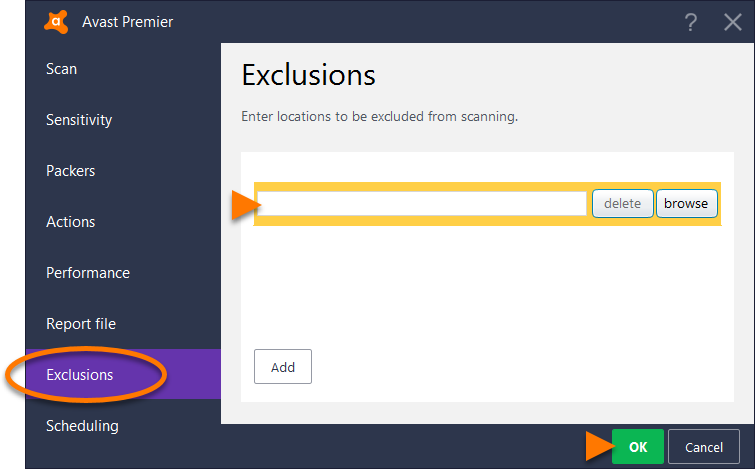
Lokalizacje plików i folderów mogą zawierać znaki symbole wieloznaczne ? i *. Gwiazdka zastępuje zero lub więcej znaków, a znak zapytania zastępuje pojedynczy znak. Na przykład:
- Aby wykluczyć wszystkie pliki HTML, wpisz w polu tekstowym ciąg
*.htm*.
- Aby wykluczyć folder i jego podfoldery, dodaj ciąg
\* na końcu nazwy folderu, na przykład C:\przykład\*.
- Aby wykluczyć wszystkie pliki oznaczone wybraną etykietą na dowolnych dyskach twardych, uwzględnij ciąg
?:\ na początku ścieżki, na przykład ?:\przykład.exe.
Tworzenie wykluczeń w Osłonie systemu plików
Osłona systemu plików nieustannie skanuje pod kątem bezpieczeństwa wszystkie pliki i programy jeszcze przed ich ich otwarciem lub uruchomieniem. Wykonaj następujące czynności, aby zastosować wykluczenia w Osłonie systemu plików:
Przejdź do zakładki Ustawienia ▸ komponenty ▸ Osłona plików▸ Dostosuj.
Wybierz opcję Wykluczenia, wpisz ręcznie lokalizację pliku lub folderu w polu tekstowym lub kliknij przycisk Przeglądaj... i zaznacz odpowiedni folder. Następnie kliknij opcję OK, aby potwierdzić.
Lokalizacje plików i folderów mogą zawierać znaki symbole wieloznaczne ? i *. Gwiazdka zastępuje zero lub więcej znaków, a znak zapytania zastępuje pojedynczy znak. Na przykład:
- Aby wykluczyć wszystkie pliki HTML, wpisz w polu tekstowym ciąg
*.htm*.
- Aby wykluczyć folder i jego podfoldery, dodaj ciąg
\* na końcu nazwy folderu, na przykład C:\przykład\*.
- Aby wykluczyć wszystkie pliki oznaczone wybraną etykietą na dowolnych dyskach twardych, uwzględnij ciąg
?:\ na początku ścieżki, na przykład ?:\przykład.exe.
Tworzenie wykluczeń z funkcji Monitorowanie zachowań
Monitorowanie zachowań to moduł Avast, który przygląda sie programom zainstalowanym na komputerze pod kątem podejrzanych zachowań, które mogą wskazywać na obecność złośliwego kodu. Aby wykluczuć plik lub folder z funkcji Monitorowanie zachowan, wykonaj następujące czynności:
Przejdź do obszaru Ustawienia ▸ Komponenty ▸ Monitorowanie zachowań ▸ Dostosuj.
Wybierz opcję Wykluczenia, wpisz ręcznie lokalizację pliku lub folderu w polu tekstowym lub kliknij przycisk Przeglądaj... i zaznacz odpowiedni plik lub folder. Następnie kliknij opcję OK, aby potwierdzić.
Tworzenie wykluczeń z Osłony WWW
Osłona WWW to moduł Avast, który chroni komputer przed zagrożeniami, monitorując witryny internetowe podczas przeglądania Internetu. Wykonaj następujące czynności, aby zastosować wykluczenia z Osłony WWW:
Przejdź do obszaru Ustawienia ▸ Komponenty ▸ Osłona WWW ▸ Dostosuj.
Wybierz opcję Wykluczenia, a następnie ręcznie wpisz w polu tekstowym adresy internetowe, rozszerzenia typu MIME lub lokalizacje procesów. Aby zlokalizować proces, kliknij przycisk Przeglądaj..., wybierz plik (.exe), a następnie kliknij opcję OK, aby potwierdzić.
Adresy URL, rozszerzenia i lokalizacje plików mogą zawierać symbole wieloznaczne ? i *. Gwiazdka zastępuje zero lub więcej znaków, a znak zapytania zastępuje pojedynczy znak. Na przykład:
- Aby zablokować wszystkie poddomeny i domeny konkretnej witryny, dodaj symbol
*. na początku i symbol /* na końcu domeny witryny, na przykład *.example.com/*.
- Aby wykluczyć wszystkie typy plików HTML, wpisz w polu tekstowym ciąg
*.htm*.